Wanneer je een uitbreiding van jouw schijfruimte uitvoert, of je hebt nog ongepartioneerde ruimte over, dan kun je deze gebruiken om een nieuwe partitie te maken. Wanneer hieronder een commando wordt aangegeven, dan voer je deze in en druk je vervolgens op 'Enter'.
Om een nieuwe partitie te creren volg je de volgende zeven stappen:
- Log in als root op je VPS. Vervolgens gebruik je het volgende commando om het creren van een partitie te beginnen:
fdisk /dev/vda
Vervolgens geef je het commando:p
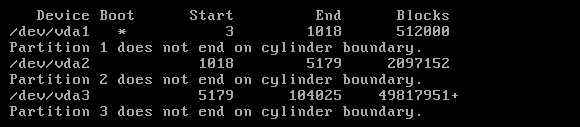 De huidige partities worden getoond. Partities 1, 2, 3 en 4 zijn de primaire partities. Kies voor de nieuwe partitie een ongebruikt nummer (in de meeste gevallen is dit 3 of 4). Je schrijft vervolgens dit nummer ergens op, of onthoudt het. Het nummer is namelijk nodig bij de opeenvolgende stappen. Voer hierna het volgende commando uit:
De huidige partities worden getoond. Partities 1, 2, 3 en 4 zijn de primaire partities. Kies voor de nieuwe partitie een ongebruikt nummer (in de meeste gevallen is dit 3 of 4). Je schrijft vervolgens dit nummer ergens op, of onthoudt het. Het nummer is namelijk nodig bij de opeenvolgende stappen. Voer hierna het volgende commando uit:n
- Hierna vervolg je het proces door op pte drukken. Je vult nu het partitienummer in. Kies hierbij het partitienummer dat je hebt opgeschreven of onthouden in stap 1. In het geval dat je wordt gevraagd om een eerste cylinder toe te voegen, kies je de standaard optie en druk je op Enter. Dit geldt eveneens voor de laatste cylinder. Hierna maak je de partitie aan door het commando:
w
- Je reboot nu je VPS (via het commando reboot bijvoorbeeld) en vervolgens voer je het volgende commando uit:
mkfs.ext4 /dev/vdaX
Vervang de X in het commando door het partitienummer dat je in de vorige stappen hebt gebruikt. - Nadat de partitie is geformatteerd, maak je een zogeheten mount point aan. Creer een nieuwe directory met het volgende commando:
mkdir /mynewpartition
Hierbij kies je zelf de naam die je wilt gebruiken voor mynewpartition. Het is wederom belangrijk om deze partitienaam op te schrijven of te onthouden. - Hierna kopieer je '/etc/fstab' door middel van het volgende commando:
cp /etc/fstab /etc/fstab.bak
- De partitie is nu klaar om te worden toegevoegd aan /etc/fstab. Gebruik het volgende commando:
echo '/dev/vdaX /mynewpartition ext4 defaults 1 1' >> /etc/fstab
Vervang ook hier de X in het commando door het partitienummer dat je in de vorige stappen hebt gebruikt. - Om de partitie in gebruik te nemen 'mount' je de partitie:
mount /mynewpartition





